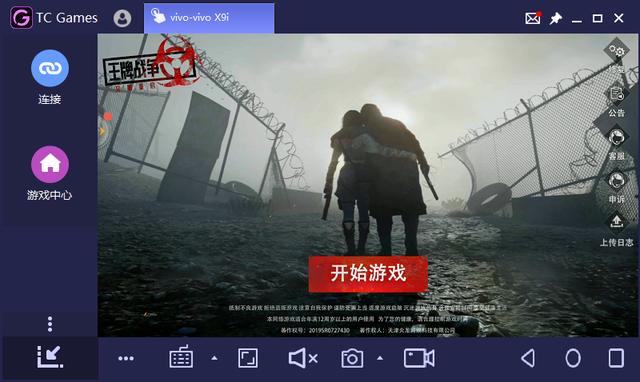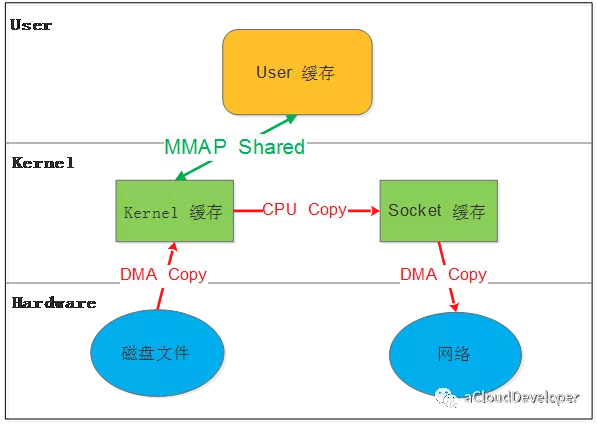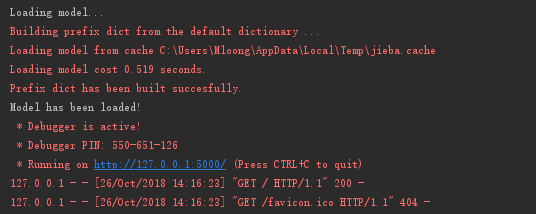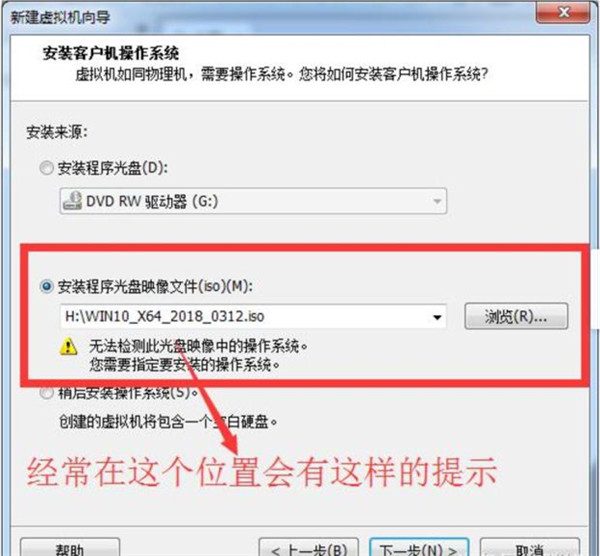虚拟机CentOS8与本机网络互通配置
首先,我们需要下载的ISO文件
小编这边给出小编的下载ISO文件的地址:清华大学开源软件镜像站
安装好虚拟机后,先将虚拟机设置中的网络适配器设置为NAT模式,设备状态都要勾选
接下来需要配置网络IP,子网IP与子网掩码一般默认的就行
然后再点击NAT设置来设置网关
打开DHCP设置,注意这里的起始IP与结束IP,后面我们配置机器的IP地址需要用到
配置完虚拟机之后,我们还需要对机器的网络策略进行配置
一般网络策略配置文件在/etc//-
对网络策略配置文件ifcfg- 进行编辑 -,其中必须再我们之前看到的DHCP设置中的起始IP和结束IP之间,也就是192.168.211.128-254区间中任取一个即可
TYPE=Ethernet
PROXY_METHOD=none
BROWSER_ONLY=no
BOOTPROTO=static #静态IP
DEFROUTE=yes
IPV4_FAILURE_FATAL=no
IPV6INIT=yes
IPV6_AUTOCONF=yes
IPV6_DEFROUTE=yes
IPV6_FAILURE_FATAL=no
IPV6_ADDR_GEN_MODE=eui64
NAME=ens160
UUID=d267ede9-a03e-4ad2-8d6f-f19652a18632
DEVICE=ens160
ONBOOT=yes #开机生效
NETSTAT=255.255.255.0 #子网掩码
GATEWAY=192.168.211.2 #网关
DNS1=8.8.8.8
DNS2=114.114.114.114
IPADDR=192.168.211.130 #IP地址配置完后重启虚拟机或者重启网络服务使配置生效
最后验证一下成果
大功告成!